Kook Ransomware (09.15.25)
Què és Kook Ransomware?Si creieu que el crim en rescats només existia al món real, penseu-ho dues vegades. Internet és encara pitjor amb els casos de delictes de rescat registrats diàriament. Els usuaris d’Internet perden milions de dòlars cada any a causa del ciberdelinqüència relacionada amb el ransomware. La pregunta és, un cop afectada, es pot eliminar si l'usuari torna a accedir als seus fitxers? En aquest article, respondrem a aquesta pregunta analitzant un dels ransomware més mortals anomenat Kook.
Quant a Kook RansomwareKook és un notori programari programat per infiltrar-se en el sistema i bloquejar fitxers per mantenir-los com a ostatges perquè l’orquestrador pot exigir una taxa de rescat a canvi de l’amortització de les dades de la víctima. Cau sota la família Djvu. Tenint en compte que el ransomware de Kook és només una fracció del programari maliciós d'aquesta família, la majoria de les seves funcions i funcionalitats són similars a altres versions.
A l'agost del 2019, els ciberdelictes van modificar l'algorisme de xifratge a RSA des d'AES. Això significava que totes les eines de desxifratge que s'havien establert per contrarestar els atacs de ransomware de membres de la família Djvu van quedar obsoletes.
Què fa Kook Ransomware?Un cop el ransomware de Kook s'infiltra al sistema, bloqueja tots els fitxers amb el. extensió kook. Els fitxers bloquejats es poden distingir fàcilment de la nota de rescat que es deixa caure a l’escriptori un cop finalitzat el xifratge dels fitxers. El fitxer de text es diu _readme.txt.
La trista realitat és que, igual que la majoria dels altres programes maliciosos de xifratge de fitxers que es van desenvolupar el 2020, hi ha poca o cap esperança de recuperar els fitxers sense pagar la taxa de rescat. Independentment de tot, us aconsellem no pagar la taxa de rescat, ja que no hi ha cap garantia de recuperar els vostres fitxers. Fins i tot si els autors demostren la seva capacitat per desxifrar els fitxers en bona voluntat, absteniu-vos de pagar cap taxa per evitar greus pèrdues financeres i estrès.
A la nota de rescat, els delinqüents indiquen les opcions en què han de seleccionar les víctimes per obtenir en contacte amb criminals. Particularment per al ransomware de Kook, les adreces de correu electrònic de contacte són [email protected] i [email protected]
La nota de rescat diu:
ATENCIÓ!
No us preocupeu, podeu tornar tots els vostres fitxers.
Tots els vostres fitxers, com ara fotos, bases de dades, documents i altres elements importants, estan encriptats amb un xifratge més fort i una clau única.
L'únic mètode de recuperació de fitxers és comprar una eina de desxifrat i una clau única.
Aquest programari descifrarà tots els fitxers xifrats.
Quines garanties teniu?
Podeu enviar un fitxer xifrat des del vostre PC i el desxifrarem gratuïtament.
Però només podem desxifrar 1 fitxer de forma gratuïta. El fitxer no ha de contenir informació valuosa.
Podeu obtenir i mirar l'eina de desxifrat de la visió general del vídeo:
https://we.tl/t-gSEEREZ5tS
Preu del programari de clau privada i de desxifrat és de 980 $.
El 50% de descompte disponible si contacteu amb nosaltres les primeres 72 hores; el preu per a vosaltres és de 490 $.
Tingueu en compte que mai no la restaurareu les vostres dades sense pagament.
Consulteu la carpeta de correu electrònic "Correu brossa" o "Correu brossa" si no obteniu resposta més de 6 hores.
Per obtenir aquest programari, heu d’escriure al nostre correu electrònic:
[email protected]
Reserva l’adreça de correu electrònic per contactar amb nosaltres:
[email protected]
El vostre identificador personal:
Independentment de la vostra desesperació, no heu de complir aquestes exigències. La majoria de les víctimes es lamenten de pagar la totalitat de l'import o fins i tot una fracció del que es demanava, ja que els delinqüents callen després de rebre el pagament.
El ransomware Kook pot fer canvis al sistema i fer que el dispositiu no funcioni amb normalitat. Normalment bloqueja solucions de recuperació de dades, opcions de restauració de fitxers i manipula eines de seguretat. Ataca qualsevol característica o programa de programari que pugui ser útil per recuperar dades o eliminar el virus.
Aquesta amenaça està interessada en executar activitats malicioses durant el temps que pugui. També provoca canvis en el moment que guanya accés al sistema. Un cop comencés a xifrar fitxers, ja hauria fet la tasca fonamental de dislocar qualsevol eina de seguretat i solucions de recuperació de fitxers. El ransomware de Kook utilitza tàctiques clandestines per assegurar-se que no es detecti fins que hagi completat la seva missió.
En la majoria dels casos, les víctimes només noten l'existència de ransomware de Kook quan comencen a notar fitxers amb extensió .kook i una nota de rescat a l'escriptori. Com s’ha esmentat anteriorment, s’ha d’ignorar el missatge perquè no pot sortir res de bo en contactar amb els criminals que hi ha darrere de l’atac. No els importen els fitxers de la víctima, tot el que busquen és extorsionar criptomoneda espantant a les víctimes.
Per pànic, les víctimes acaben pagant la taxa de rescat per quedar-se més decebudes quan no ho fan rebrà els seus fitxers. Segons els nostres experts, les víctimes no han de tolerar cap demanda ni col·laborar amb els delinqüents per evitar pèrdues addicionals. Més aviat, és millor fer una còpia dels fitxers xifrats i emmagatzemar-los en un mitjà remot abans d'intentar eliminar el ransomware de Kook. Conservar els fitxers xifrats encara que no tingueu una solució immediata us ajudarà a recuperar-los en el futur un cop es publiqui una versió desxifradora que pugui desbloquejar els fitxers xifrats .kook.
Com es pot eliminar Kook Ransomware?El ransomware Kook només pot mostrar la seva capacitat per afegir fitxers amb l'extensió .kook, però al fons hi ha molts canvis que succeeixen al sistema. És per això que cal fer una acció immediata en descobrir-lo.
Si teniu fitxers de còpia de seguretat emmagatzemats remotament, podeu procedir a assegurar-vos que el ransomware de Kook s’elimina completament i correctament. Amb un dispositiu d'emmagatzematge extern com a emmagatzematge de còpia de seguretat, podeu evitar que els fitxers es corrompin. En cas contrari, podríeu acabar perdent totes les vostres dades a causa d'un xifratge secundari.
Instruccions d'eliminació de Kook RansomwareLa família Djvu és més sofisticada en comparació amb altres programes maliciosos. En lloc de simplement bloquejar els fitxers per exigir una taxa de rescat per a la seva recuperació, les entitats de ransomware com Kook fan les coses un pas més i infligeixen més mòduls, causant més danys que la pèrdua de dades. A continuació, es detallen alguns dels motius pels quals heu de treure ràpidament el ransomware de Kook:
C: \ Windows \ System32 \ drivers \ etc \
Un cop infectat, l’única esperança per a la recuperació de fitxers és la realització d’una còpia de seguretat remota abans de l’atac. Sense aquesta còpia de seguretat, els vostres fitxers han desaparegut. Tot i això, encara podeu crear una còpia de seguretat dels fitxers xifrats per separat.
Ara, abans de seguir el nostre procés d’eliminació, assegureu-vos que heu fet una còpia de seguretat, que heu escanejat l’ordinador per cercar qualsevol altre virus i que els heu posat en quarantena, que heu eliminat qualsevol aplicació associada al virus i que teniu una eina de reparació de PC fiable. Un cop llest, podeu continuar amb les instruccions següents i eliminar definitivament el virus:
Per eliminar Kook Ransomware del vostre dispositiu, seguiu els passos següents:
Pas 1. Elimineu Kook Ransomware de Windows
Pas 2. Elimineu Kook Ransomware de Mac OS X
Pas 3. Desfeu-vos de Kook Ransomware d'Internet Explorer
Pas 4. Desinstal·leu Kook Ransomware de Microsoft Edge
Pas 5. Eliminar Kook Ransomware de Mozilla Firefox
Pas 6. Elimineu Kook Ransomware de Google Chrome
Pas 7. Eliminar Kook Ransomware de Safari
Com treure Kook Ransomware de Windows
Un dels trets habituals de Kook Ransomware és que els agrada presentar-se com a programes legítims o que es poden incloure amb programes legítims per infectar el vostre equip. El primer que heu de fer davant del risc d'un Kook Ransomware és desinstal·lar el programa que s'inclou amb ell.
Per eliminar programes potencialment maliciosos i no desitjats de Windows i desfer-vos del Kook Ransomware permanentment , seguiu aquestes instruccions:
1. Desinstal·leu programes maliciosos.Feu clic a Inici i, a continuació, escriviu Tauler de control al quadre de cerca. Feu clic a Tauler de control als resultats de la cerca i, a continuació, feu clic a l’enllaç Desinstal·la un programa a Programa . El tauler de control té el mateix aspecte per als equips amb Windows 7, però per als usuaris de Windows XP, feu clic a Afegeix / suprimeix programes .
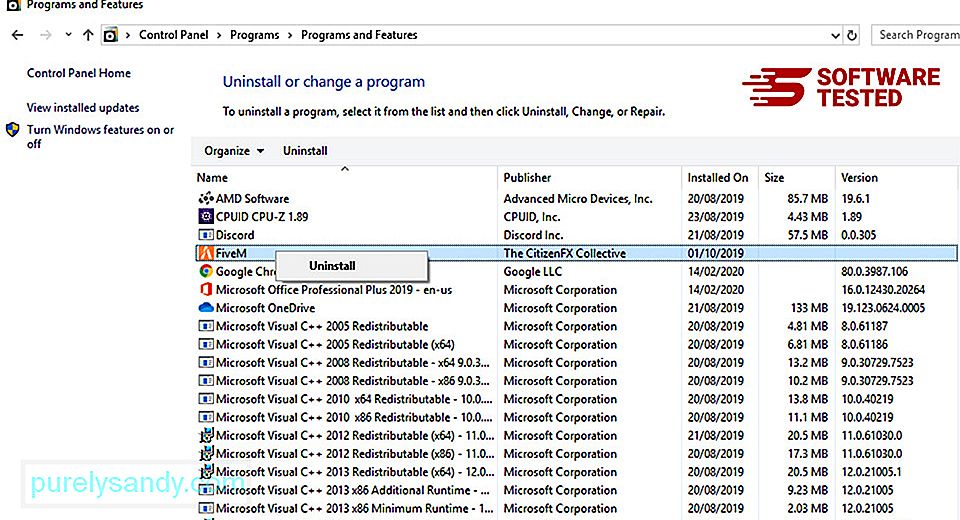
Per als usuaris de Windows 10, també podeu desinstal·lar programes si aneu a Inicia & gt; Configuració & gt; Aplicacions & gt; Aplicacions & amp; funcions.
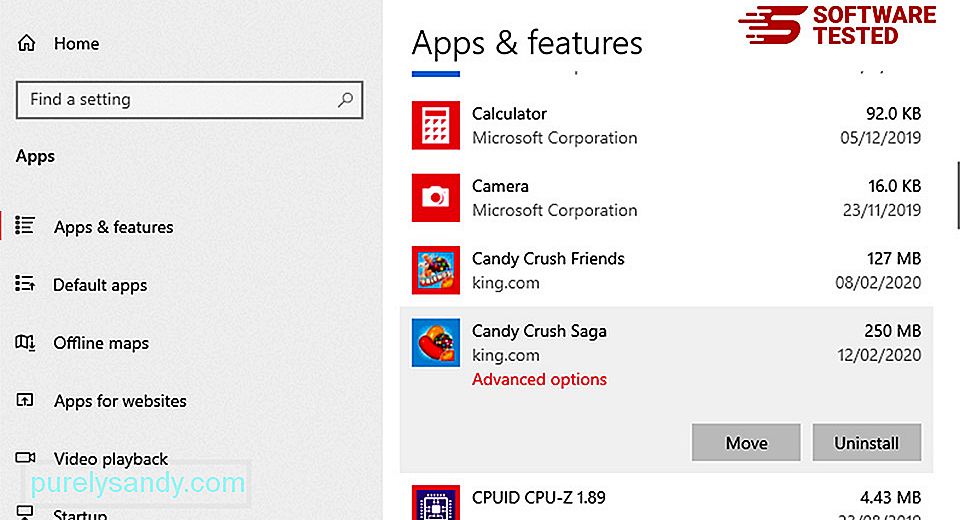
A la llista de programes de l'ordinador, cerqueu els programes instal·lats recentment o sospitosos que sospiteu que són malware.
Desinstal·leu-los fent clic (o bé a la dreta) fent clic si esteu al tauler de control) i seleccioneu Desinstal·la . Torneu a fer clic a Desinstal·la per confirmar l'acció. Espereu que es completi el procés de desinstal·lació.
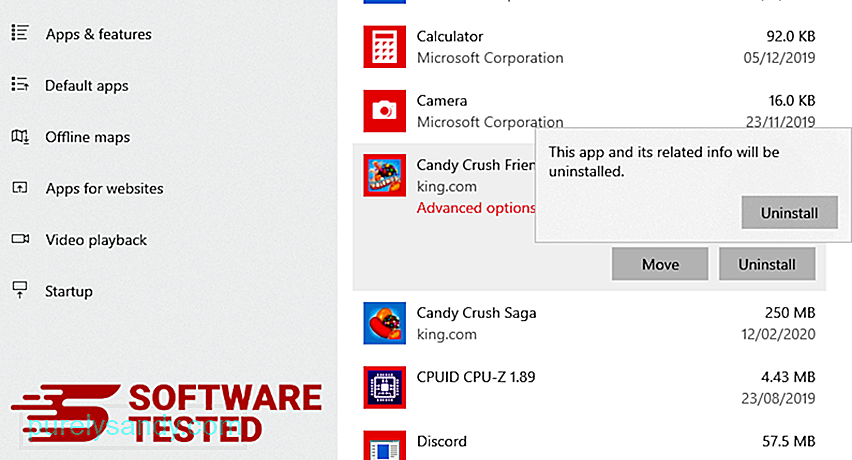
Per fer-ho, feu clic amb el botó dret a la drecera del programa que heu desinstal·lat i, a continuació, seleccioneu Propietats Hauria d'obrir automàticament la pestanya Drecera . Mireu el camp Objectiu i suprimiu l'URL de destinació relacionat amb el programari maliciós. Aquest URL apunta a la carpeta d'instal·lació del programa maliciós que heu desinstal·lat. Comproveu totes les ubicacions on es puguin desar aquestes dreceres, inclosos l'escriptori, el menú Inici i la barra de tasques. Quan hàgiu suprimit tots els programes i fitxers no desitjats del Windows, netegeu la paperera de reciclatge per desfer-vos completament del Kook Ransomware. Feu clic amb el botó dret a la Paperera de reciclatge de l’escriptori i, a continuació, trieu Buida la paperera de reciclatge . Feu clic a D'acord per confirmar. macOS és més segur que Windows, però no és impossible que el malware estigui present als Mac. Igual que altres sistemes operatius, macOS també és vulnerable al programari maliciós. De fet, hi ha hagut diversos atacs anteriors de programari maliciós dirigits als usuaris de Mac. Eliminar Kook Ransomware des d'un Mac és molt més fàcil que altres sistemes operatius. Aquí teniu la guia completa: Per desfer-se completament de Kook Ransomware, buideu la paperera. Per assegurar-vos que el programari maliciós que ha piratejat el vostre navegador s'ha desaparegut completament i que tots els canvis no autoritzats s'inverteixen a Internet Explorer, seguiu els passos que s'indiquen a continuació: Quan el programari maliciós segresta el vostre navegador, un dels signes evidents és quan veieu complements o barres d’eines que de sobte apareixen a Internet Explorer sense el vostre coneixement. Per desinstal·lar aquests complements, inicieu Internet Explorer , feu clic a la icona d'engranatge a l'extrem superior dret del navegador per obrir el menú i, a continuació, trieu Gestiona els complements. Quan veieu la finestra Gestiona els complements, cerqueu (nom del programari maliciós) i altres complements / complements sospitosos. Podeu desactivar aquests connectors / complements fent clic a Desactiva . Si de sobte teniu una pàgina d’inici diferent o si el motor de cerca predeterminat s’ha canviat, podeu tornar-lo a canviar mitjançant la configuració d’Internet Explorer. Per fer-ho, feu clic a la icona d'engranatge a l'extrem superior dret del navegador i, a continuació, trieu Opcions d'Internet . A la pestanya General , suprimiu l'URL de la pàgina d'inici i introduïu la vostra pàgina d'inici preferida. Feu clic a Aplica per desar la configuració nova. Al menú d'Internet Explorer (icona d'engranatge a la part superior), tria Opcions d'Internet . Feu clic a la pestanya Avançat i seleccioneu Restableix . A la finestra Restableix, marqueu Suprimeix la configuració personal i torneu a fer clic al botó Restableix per confirmar l'acció. Si sospiteu que el vostre equip ha estat infectat per programari maliciós i creieu que el navegador Microsoft Edge s'ha vist afectat, el millor que podeu fer és restablir el navegador. Hi ha dues maneres de restablir-lo la configuració de Microsoft Edge per eliminar completament totes les traces de programari maliciós del vostre equip. Consulteu les instruccions següents per obtenir més informació. Una altra manera de restablir Microsoft Edge és mitjançant l'ordre. Aquest és un mètode avançat que és extremadament útil si l'aplicació Microsoft Edge continua fallant o no s'obre. Assegureu-vos de fer una còpia de seguretat de les vostres dades importants abans d’utilitzar aquest mètode. Aquests són els passos per fer-ho: Get-AppXPackage -AllUsers -Name Microsoft.MicrosoftEdge | Foreach {Add-AppxPackage -DisableDevelopmentMode -Register $ ($ _. InstallLocation) \ AppXManifest.xml -Verbose} Igual que altres navegadors, el programari maliciós intenta canviar la configuració de Mozilla Firefox. Heu de desfer aquests canvis per eliminar totes les traces de Kook Ransomware. Seguiu els passos següents per suprimir completament Kook Ransomware de Firefox: Comproveu a Firefox si hi ha extensions desconegudes que no recordeu haver instal·lat. Hi ha moltes possibilitats que aquestes extensions siguin instal·lades pel programari maliciós. Per fer-ho, inicieu Mozilla Firefox, feu clic a la icona del menú a l'extrem superior dret i, a continuació, seleccioneu Complements & gt; Extensions . A la finestra Extensions, trieu Kook Ransomware i altres connectors sospitosos. Feu clic al menú de tres punts que hi ha al costat de l'extensió i, a continuació, trieu Elimina per suprimir-les. Feu clic al menú Firefox a l'extrem superior dret del navegador i, a continuació, trieu Opcions & gt; General. Suprimiu la pàgina d'inici maliciosa i escriviu el vostre URL preferit. També podeu fer clic a Restaura per canviar a la pàgina d'inici predeterminada. Feu clic a D'acord per desar la nova configuració. Aneu al menú Firefox i feu clic al signe d'interrogació (Ajuda). Trieu Informació de resolució de problemes. Feu clic al botó Actualitza Firefox per iniciar el navegador de manera nova. Un cop hàgiu completat els passos anteriors, Kook Ransomware desapareixerà completament del navegador Mozilla Firefox. Per eliminar completament Kook Ransomware de l'ordinador, heu d'invertir tots els canvis a Google Chrome, desinstal·lar extensions, connectors i complements sospitosos que es van afegir sense el vostre permís. instruccions següents per eliminar Kook Ransomware de Google Chrome: Inicieu l'aplicació Google Chrome i, a continuació, feu clic a la icona de menú a l'extrem superior dret. Trieu Més eines & gt; Extensions. Cerqueu Kook Ransomware i altres extensions malicioses. Ressalteu aquestes extensions que vulgueu desinstal·lar i feu clic a Elimina per suprimir-les. Feu clic a la icona de menú de Chrome i seleccioneu Configuració . Feu clic a A l’inici i, a continuació, marqueu Obrir una pàgina específica o un conjunt de pàgines . Podeu configurar una pàgina nova o utilitzar les pàgines existents com a pàgina d'inici. Torneu a la icona de menú de Google Chrome i trieu Configuració & gt; Motor de cerca i, a continuació, feu clic a Gestiona els motors de cerca . Veureu una llista de motors de cerca predeterminats disponibles per a Chrome. Suprimiu qualsevol motor de cerca que considereu sospitós. Feu clic al menú de tres punts situat al costat del motor de cerca i feu clic a Elimina de la llista. Fes clic a la icona de menú situada a la part superior dreta del navegador i tria Configuració . Desplaceu-vos cap avall fins a la part inferior de la pàgina i feu clic a Restaura la configuració als valors predeterminats originals a Restableix i neteja. Feu clic al botó Restableix configuració per confirmar l'acció. Aquest pas restablirà la pàgina d'inici, la pestanya nova, els motors de cerca, les pestanyes fixades i les extensions. Tanmateix, es desaran els vostres marcadors, l'historial del navegador i les contrasenyes desades. El navegador de l'ordinador és un dels objectius principals del programari maliciós: canviar la configuració, afegir extensions noves i canviar el motor de cerca predeterminat. Per tant, si sospiteu que el vostre Safari està infectat amb Kook Ransomware, aquests són els passos que podeu fer: Inicieu el navegador web Safari i feu clic a Safari al menú superior. Feu clic a Preferències al menú desplegable. Feu clic a la pestanya Extensions a la part superior i, a continuació, consulteu la llista d'extensions instal·lades actualment al menú de l'esquerra. Cerqueu Kook Ransomware o altres extensions que no recordeu d’haver instal·lat. Feu clic al botó Desinstal·la per eliminar l'extensió. Feu això per a totes les vostres sospitoses extensions malicioses. Obriu Safari i feu clic a Safari & gt; Preferències. Feu clic a General . Consulteu el camp Pàgina d'inici i comproveu si s'ha editat. Si Kook Ransomware va canviar la vostra pàgina d'inici, suprimiu l'URL i escriviu la pàgina d'inici que vulgueu utilitzar. Assegureu-vos d’incloure el http: // abans de l’adreça de la pàgina web. 90744 Obre l'aplicació Safari i fes clic a Safari al menú de la part superior esquerra de la pantalla. Feu clic a Restableix Safari. S'obrirà una finestra de diàleg on podreu triar quins elements voleu restablir. A continuació, feu clic al botó Restableix per completar l'acció. 09, 2025 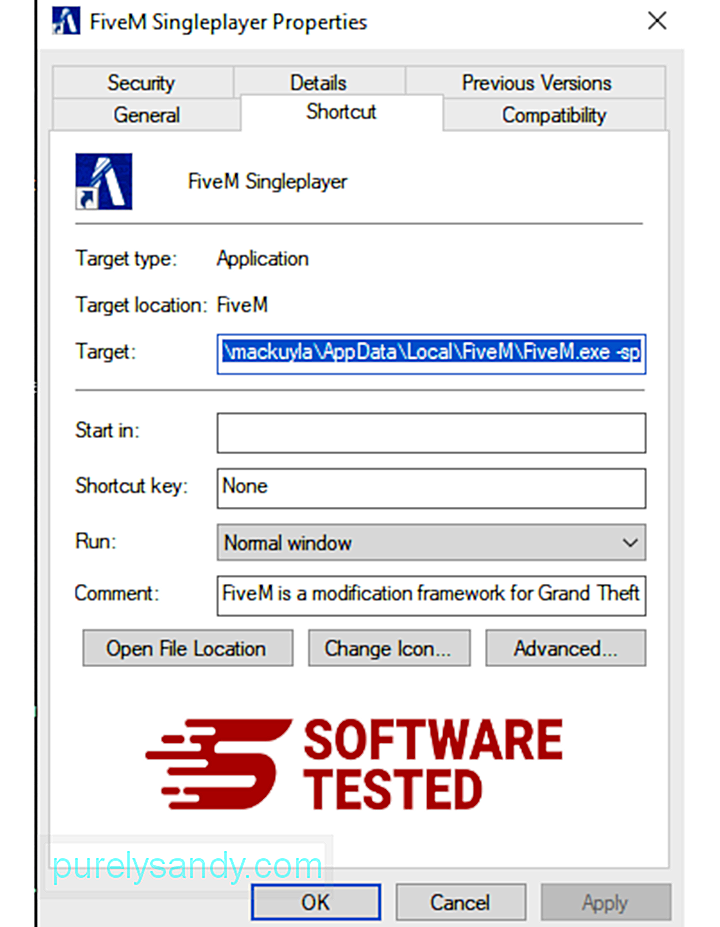
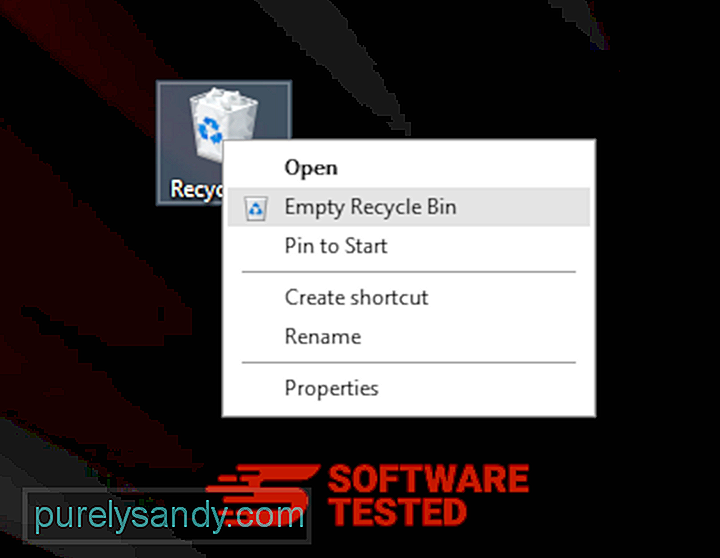
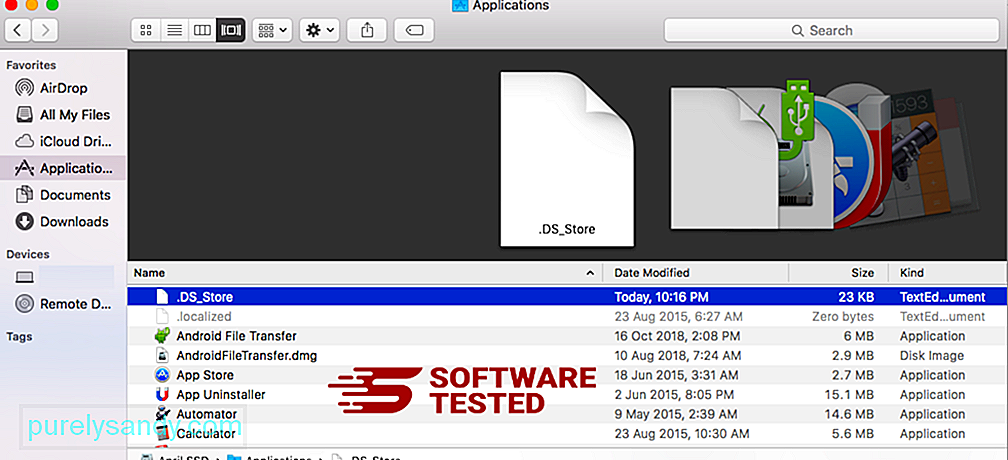

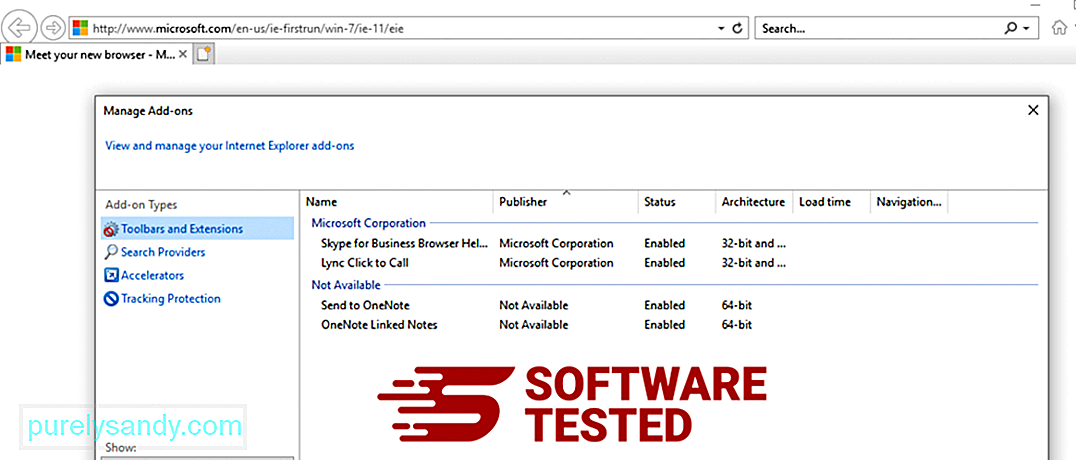
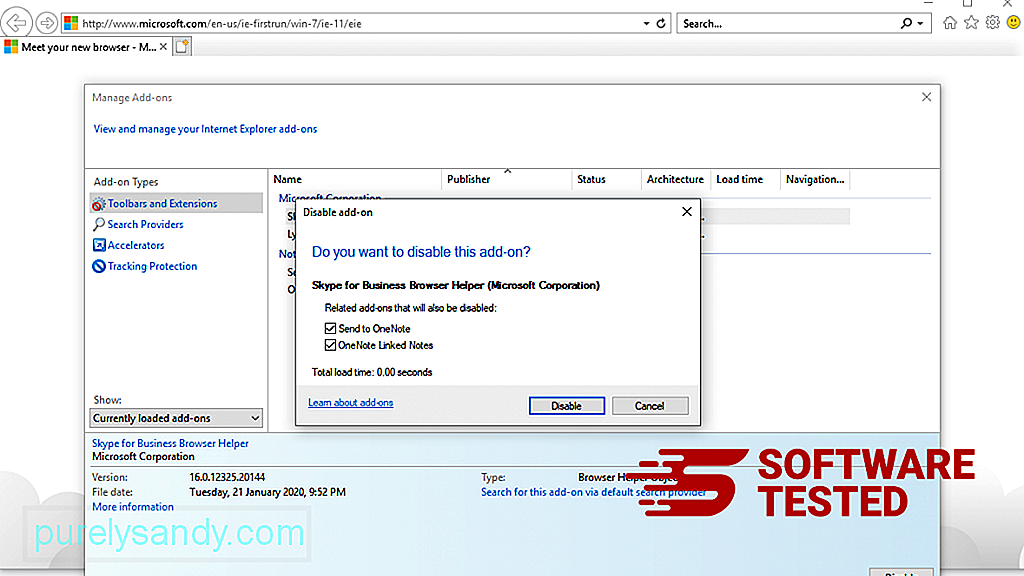
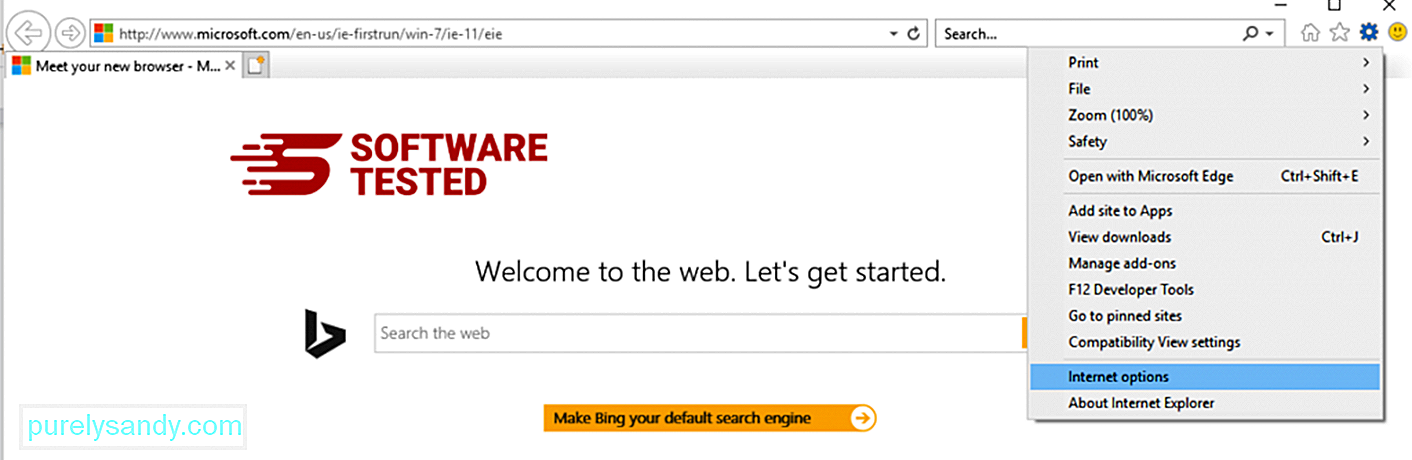
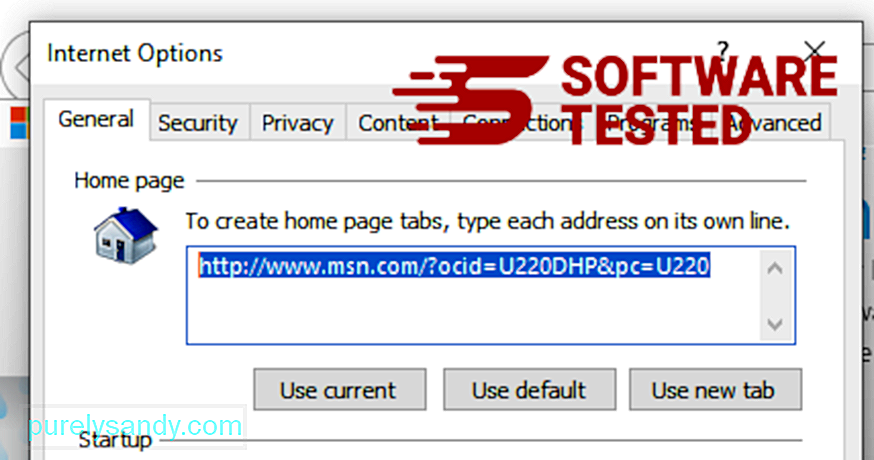
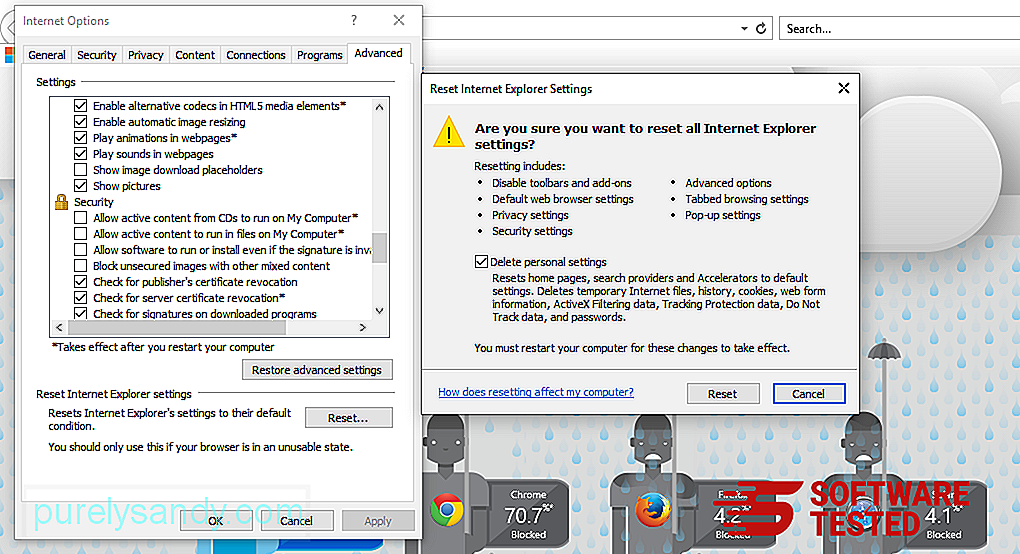
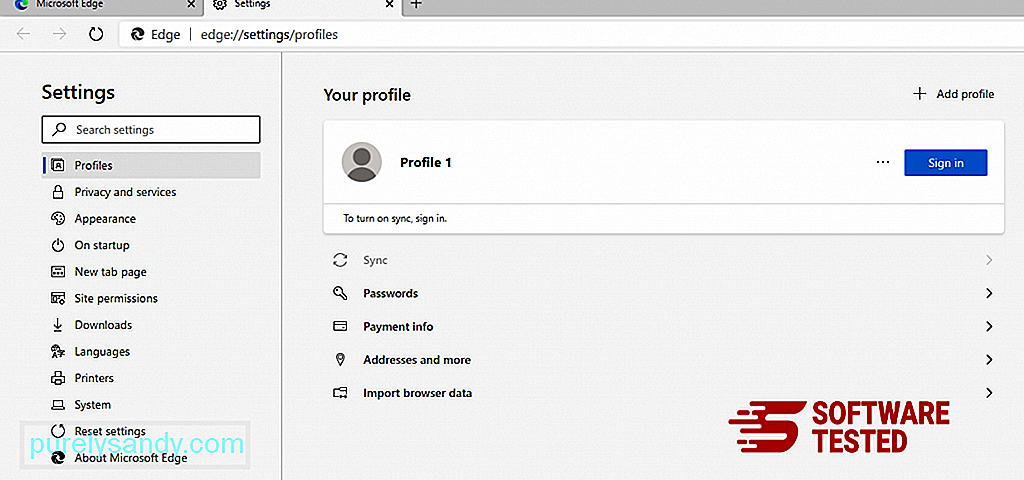
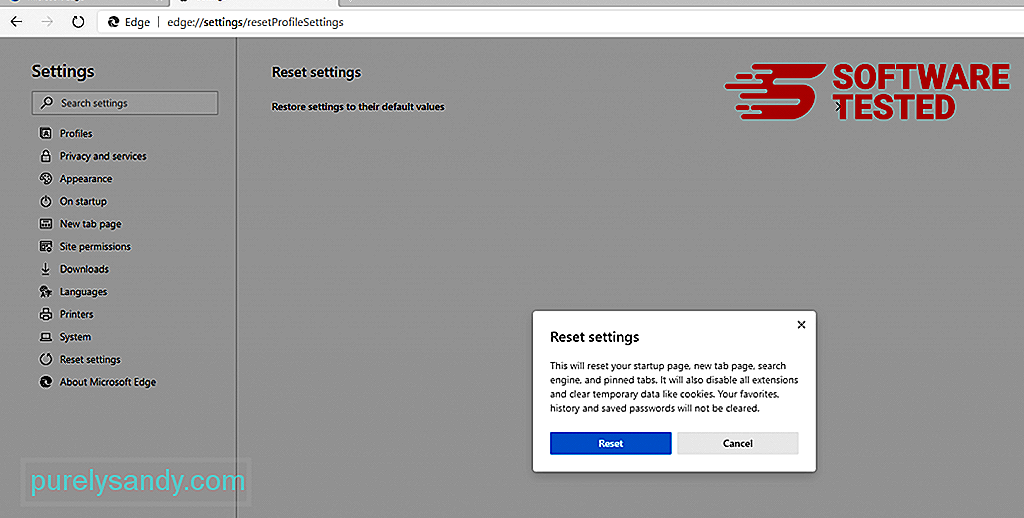
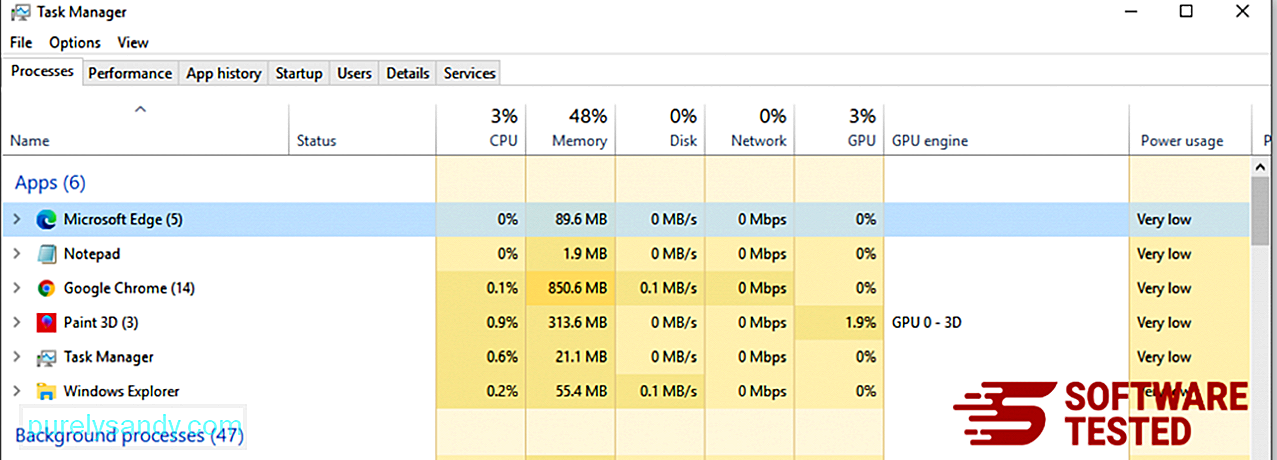
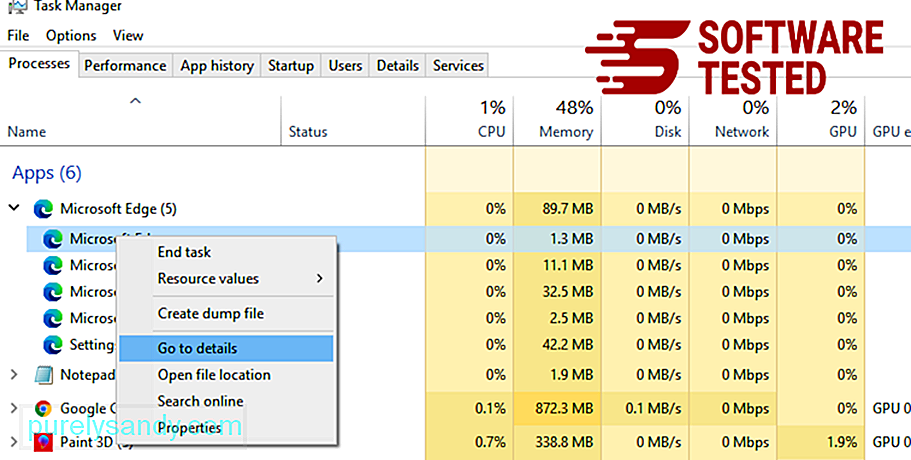
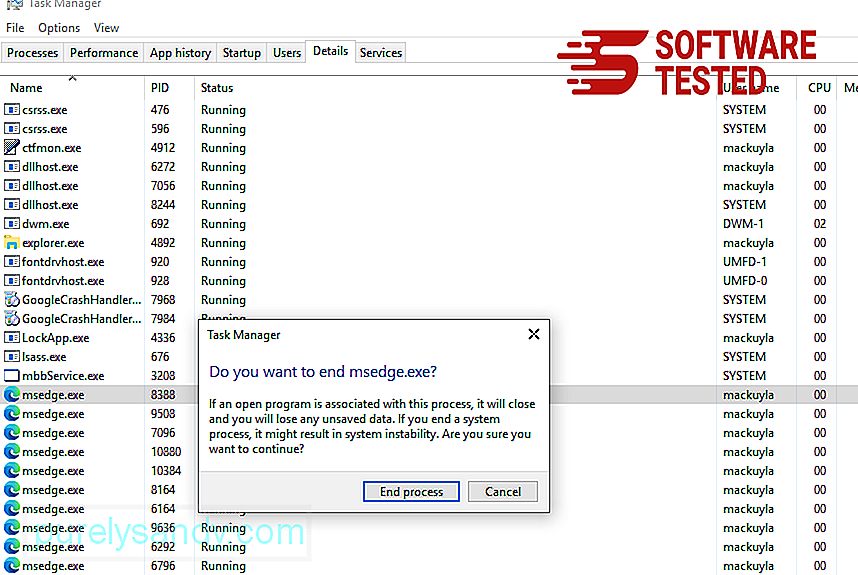
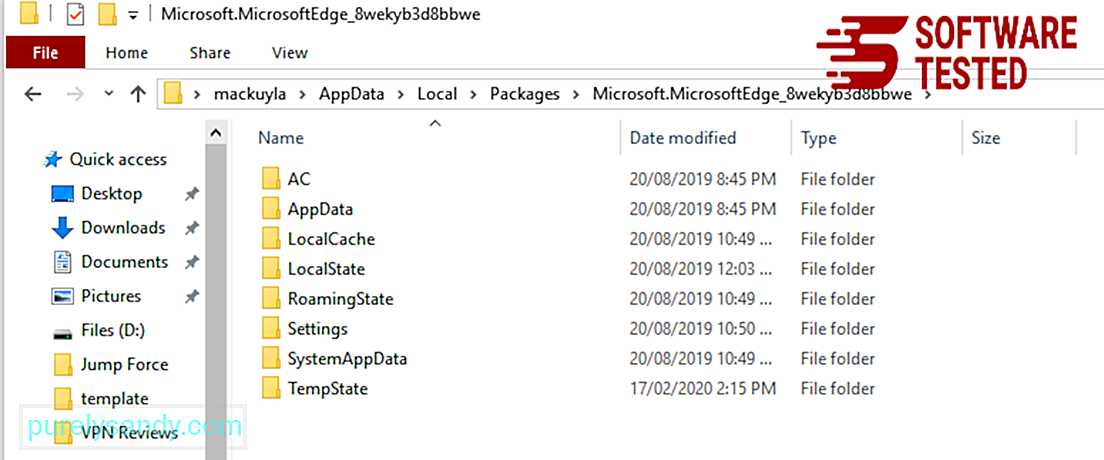
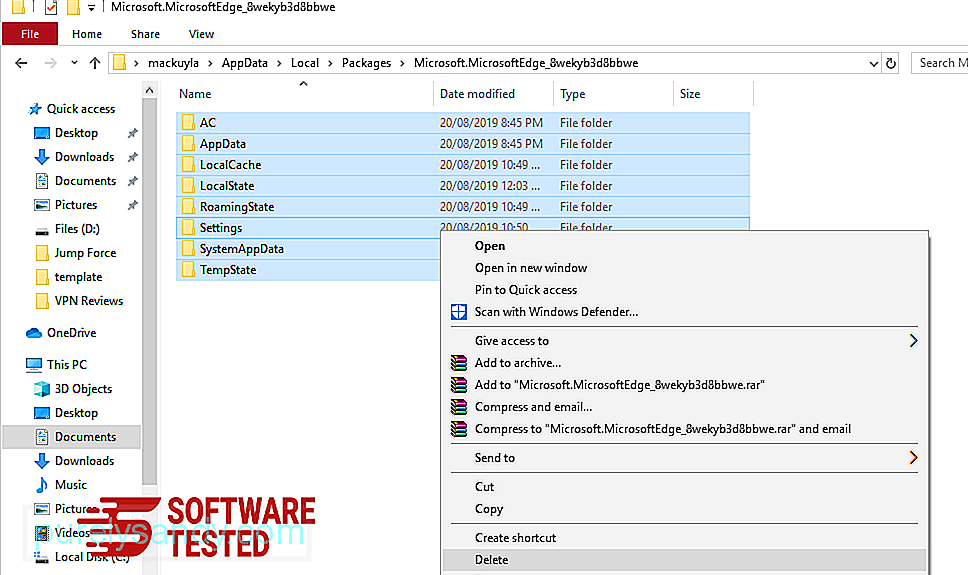
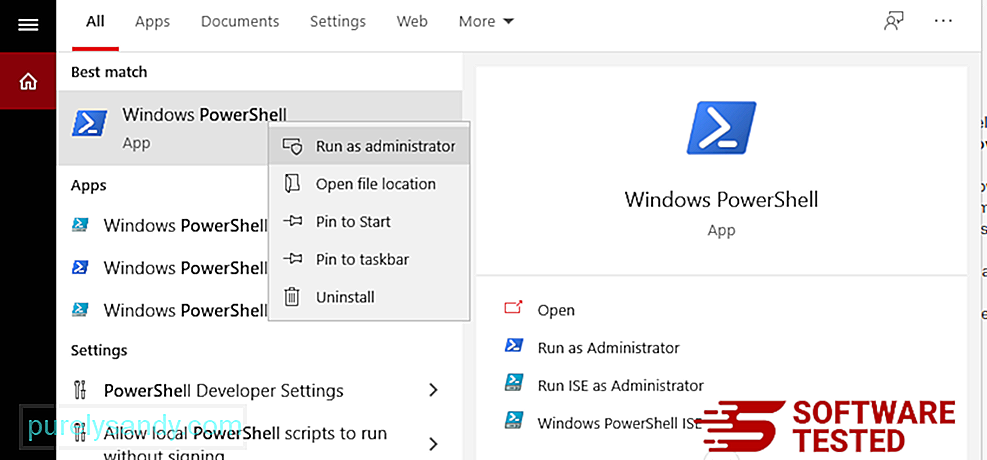
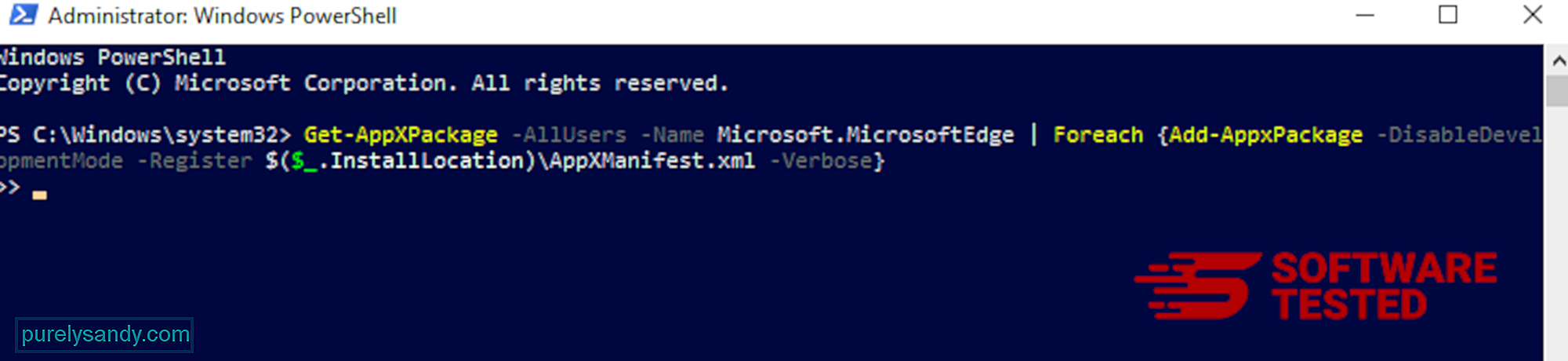
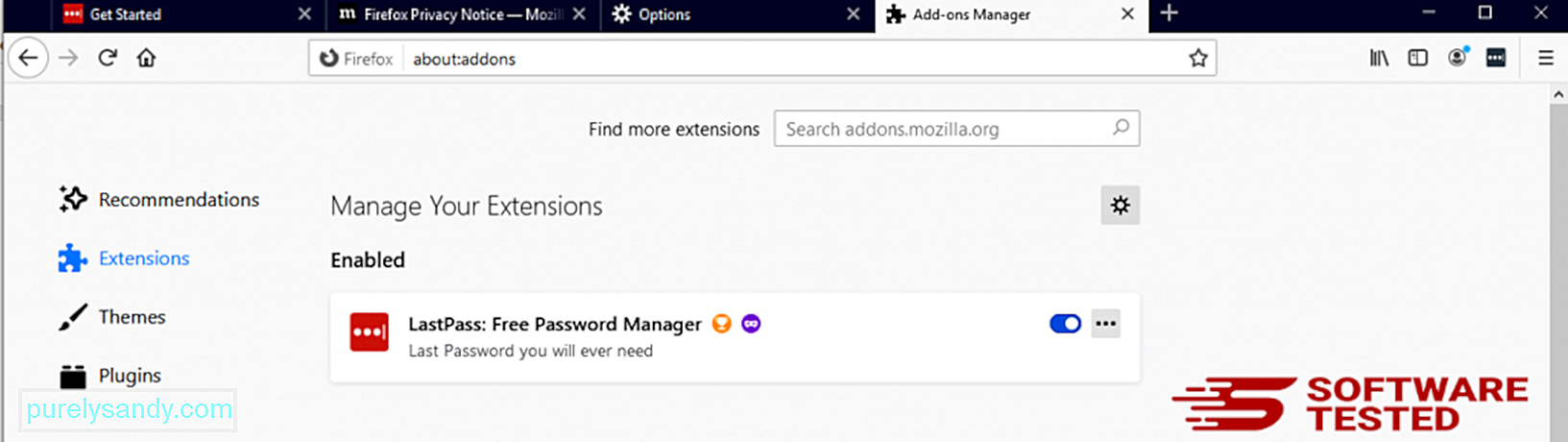
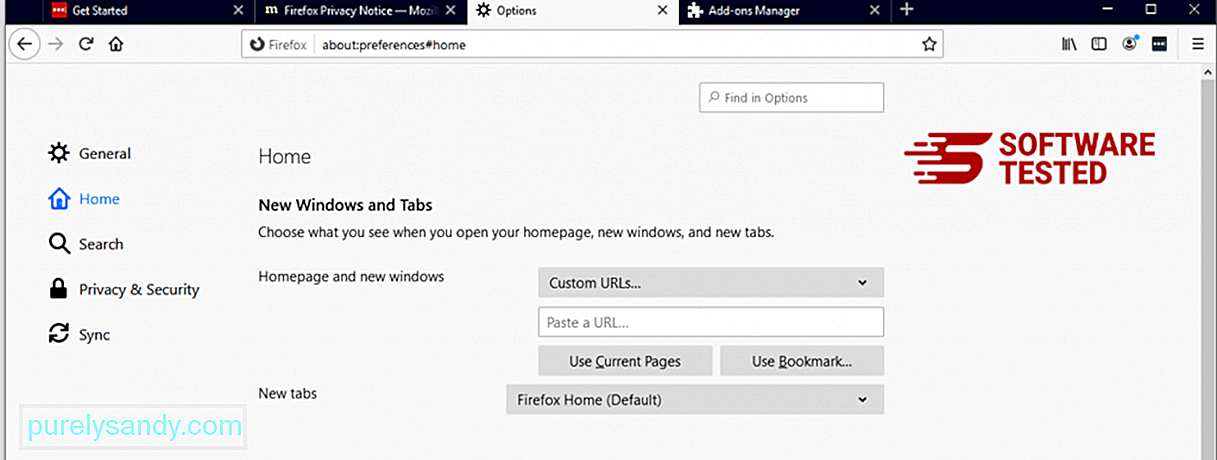
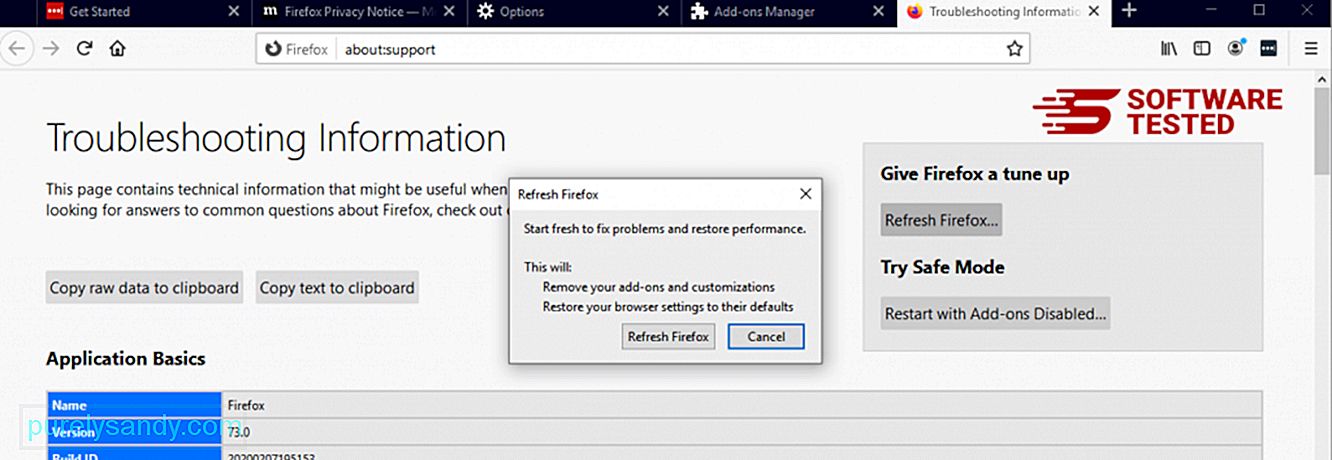
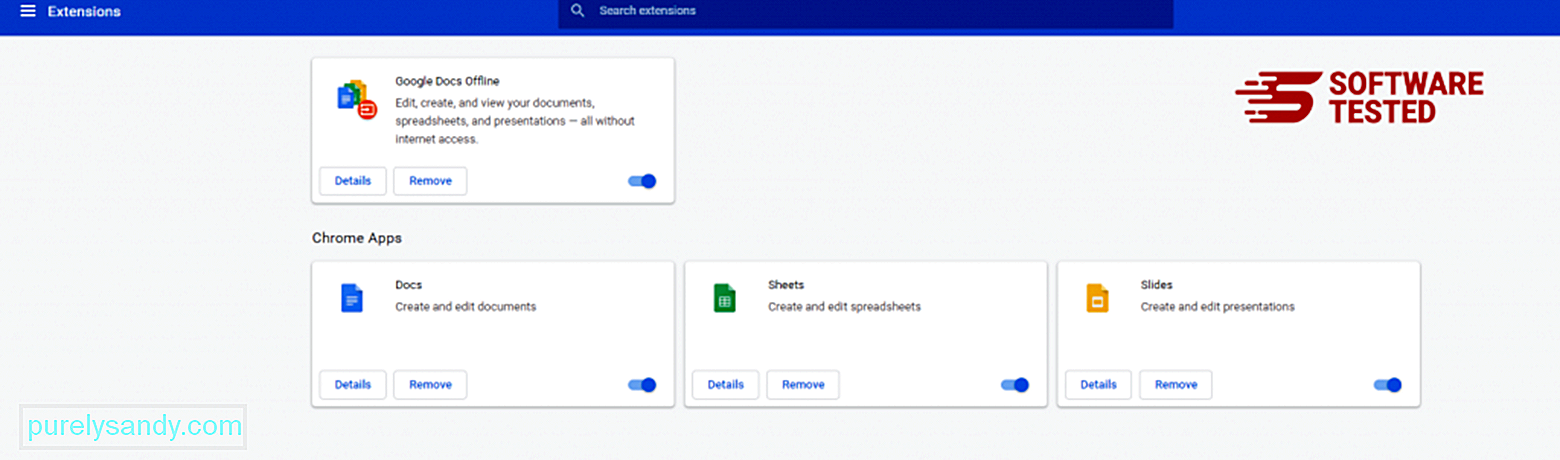
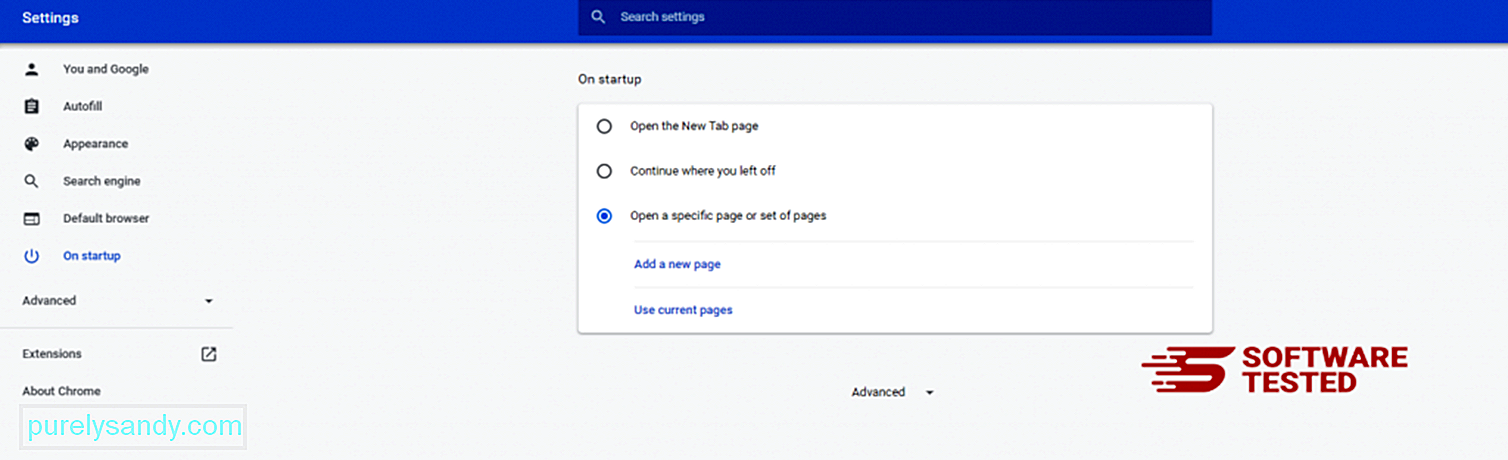
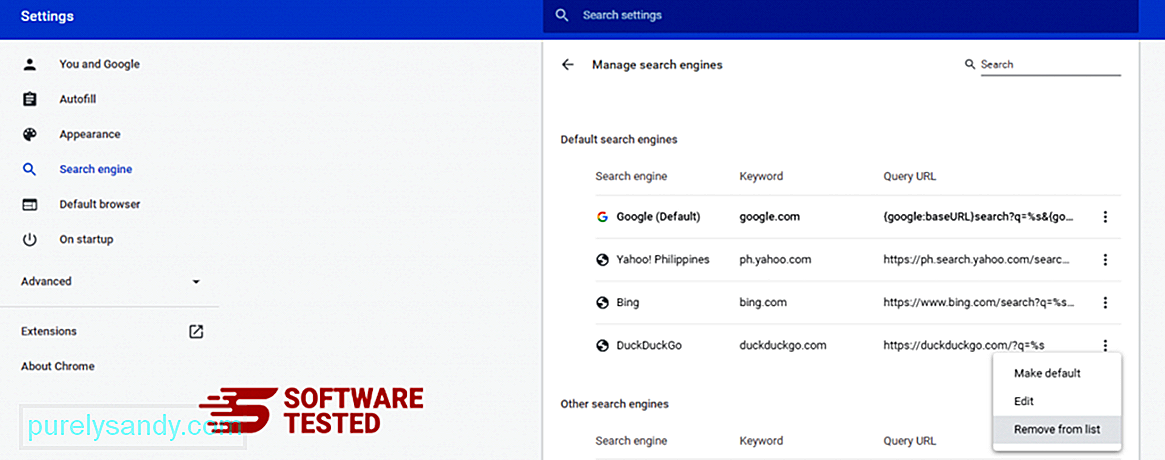
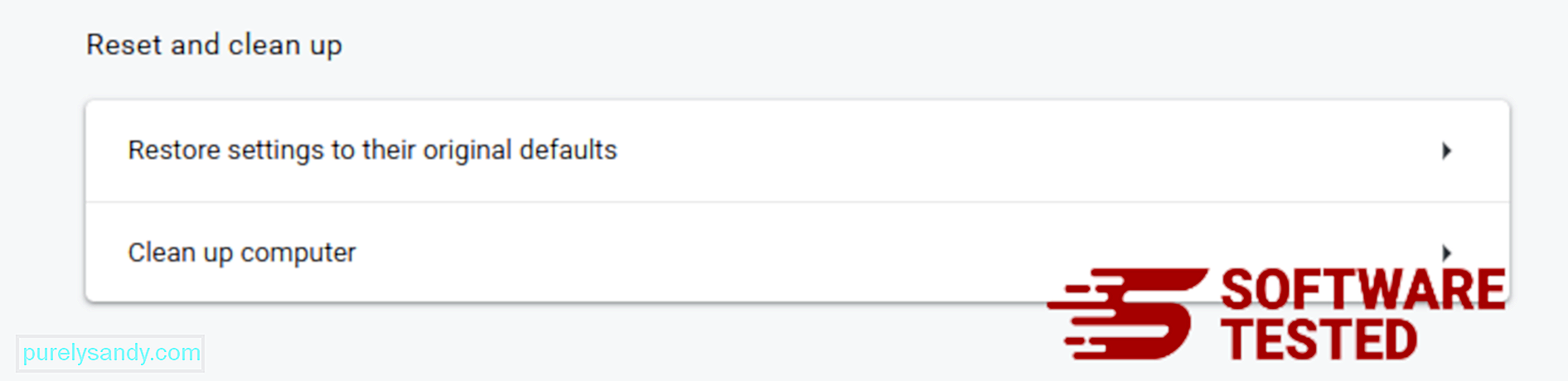
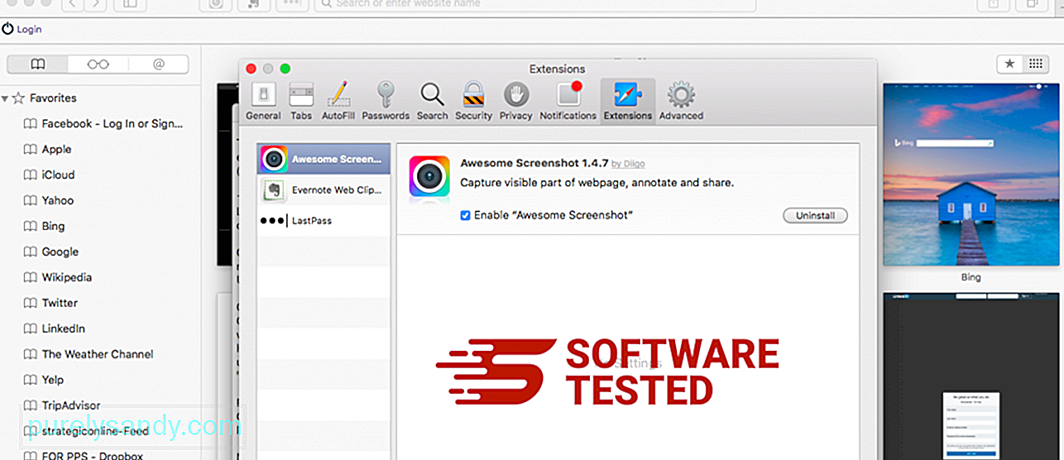
Vídeo de YouTube: Kook Ransomware

